2 Cara Transfer BCA ke SeaBank Tanpa Biaya Admin
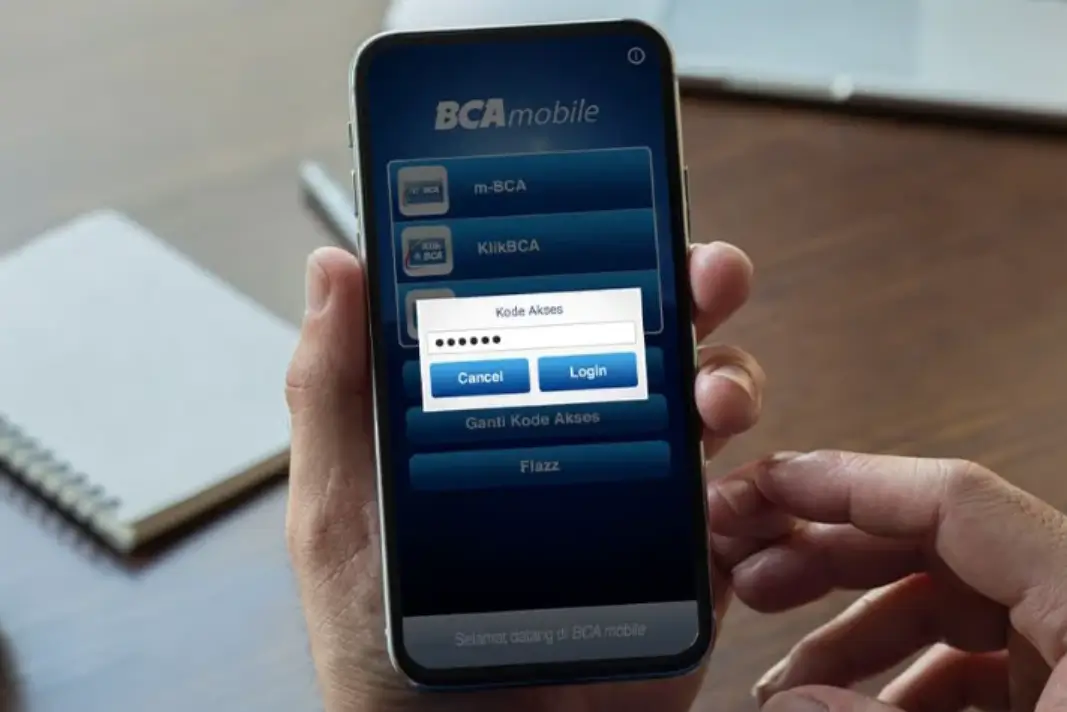
Anda sering melakukan transfer antar bank dan merasa biaya admin cukup mengganggu? Tenang, ada cara untuk transfer dari BCA ke SeaBank tanpa biaya admin sama sekali! Dengan memanfaatkan layanan pihak ketiga seperti Flip atau fitur BI-FAST dari BCA, Anda bisa menghemat biaya transaksi. Artikel ini akan memandu Anda langkah demi langkah untuk melakukan transfer dengan mudah, cepat, dan tentunya gratis biaya admin.
SeaBank, bank digital di bawah naungan Sea Group, semakin populer karena kemudahan transaksinya, termasuk bebas biaya admin untuk transfer ke bank lain. Namun, transfer dari BCA ke SeaBank biasanya dikenakan biaya Rp6.500 per transaksi. Untungnya, ada solusi praktis untuk menghindari biaya ini. Yuk, simak cara-cara berikut agar Anda bisa transfer tanpa khawatir dompet jebol!
Mengapa Biaya Admin Bisa Dihindari?
Sebelum masuk ke langkah-langkahnya, Anda perlu tahu kenapa transfer tanpa biaya admin itu memungkinkan. BCA mengenakan biaya Rp6.500 untuk transfer antar bank, termasuk ke SeaBank, melalui metode standar seperti ATM, mobile banking, atau internet banking.
Namun, dengan layanan seperti Flip atau BI-FAST, biaya ini bisa dieliminasi atau dikurangi signifikan. Flip bertindak sebagai perantara yang memproses transfer tanpa membebankan biaya, sementara BI-FAST menawarkan biaya transfer yang lebih murah, bahkan gratis saat ada promo.
Cara Transfer BCA ke SeaBank Tanpa Biaya Admin Menggunakan Flip
Flip adalah aplikasi transfer antar bank yang sudah berlisensi Bank Indonesia, sehingga aman dan terpercaya. Berikut langkah-langkah transfer dari BCA ke SeaBank menggunakan Flip:
-
Unduh dan Daftar di Aplikasi Flip
Buka Play Store atau App Store, unduh aplikasi Flip, dan daftar dengan nomor HP serta email Anda. Jika belum punya akun, gunakan kode referral untuk mempermudah pendaftaran. Pastikan Anda memverifikasi identitas dengan e-KTP untuk keamanan transaksi. -
Masukkan Data Rekening Tujuan
Buka aplikasi Flip, pilih menu transfer, lalu masukkan nomor rekening SeaBank tujuan. Ketuk “Cek Rekening” untuk memastikan nama penerima sesuai. Setelah itu, masukkan nominal transfer (minimal Rp10.000 sesuai ketentuan BCA).Baca juga : Cara Hapus Akun DANA Lewat Email dengan Mudah -
Pilih Metode Transfer BCA
Pada menu “Pilih Metode Transfer”, pilih opsi “Transfer Bank” dan pilih BCA. Flip akan menampilkan nomor rekening BCA milik Flip beserta nominal yang harus Anda transfer. Salin informasi ini. -
Lakukan Transfer dari BCA Mobile
Buka aplikasi BCA Mobile, masuk dengan kode akses, lalu pilih menu “m-Transfer”. Pilih “Antar Bank”, masukkan nomor rekening Flip sebagai tujuan, dan masukkan nominal sesuai yang ditampilkan di Flip. Konfirmasi dengan PIN m-BCA Anda. -
Konfirmasi di Aplikasi Flip
Kembali ke aplikasi Flip, konfirmasi bahwa Anda sudah melakukan transfer. Flip akan memproses dana ke rekening SeaBank tujuan tanpa biaya admin. Proses ini biasanya selesai dalam hitungan menit.
Jika ada kendala, Anda bisa menghubungi layanan bantuan Flip melalui menu “Bantuan” di aplikasi. Pastikan Anda memeriksa detail transaksi dengan teliti untuk menghindari kesalahan.
BACA JUGA: Minimal Transfer BCA ke DANA dan Cara Kirimnya
Cara Transfer Menggunakan BI-FAST di BCA Mobile
BI-FAST adalah layanan dari Bank Indonesia yang memungkinkan transfer antar bank dengan biaya rendah, hanya Rp2.500, dan sering kali gratis saat ada promo. Berikut cara menggunakannya:
-
Buka Aplikasi BCA Mobile
Pastikan aplikasi BCA Mobile sudah terpasang di ponsel Anda. Masuk dengan kode akses atau sidik jari. -
Pilih Menu m-Transfer
Dari halaman utama, pilih “m-Transfer”, lalu pilih “Antar Bank”. Jika belum terdaftar, tambahkan nomor rekening SeaBank tujuan dengan memilih “Tambah Daftar Baru”. -
Masukkan Kode BCA ke SeaBank dan Nominal
Pilih SeaBank (kode BCA ke SeaBank 535) dari daftar bank. Masukkan nomor rekening tujuan dan nominal transfer (minimal Rp10.000). Pastikan semua data sudah benar. -
Pilih BI-FAST sebagai Metode Transfer
Pada opsi layanan transfer, pilih BI-FAST. Periksa kembali detail transaksi, lalu masukkan PIN m-BCA untuk konfirmasi. -
Selesaikan Transaksi
Jika berhasil, Anda akan menerima notifikasi dan bukti transfer. Simpan bukti ini sebagai referensi. Saat promo berlangsung, transfer via BI-FAST bisa gratis, jadi selalu cek info terbaru di aplikasi BCA Mobile.
Tips Penting untuk Transfer Tanpa Biaya Admin
Agar transfer Anda lancar dan benar-benar bebas biaya, perhatikan tips berikut:
- Cek Promo BI-FAST: BCA sering mengadakan promo bebas biaya admin untuk transfer via BI-FAST. Pantau aplikasi BCA Mobile atau situs resmi BCA untuk info terbaru.
- Gunakan Flip untuk Transfer Rutin: Jika Anda sering transfer ke SeaBank, Flip adalah solusi terbaik karena gratis hingga Rp5 juta per hari. Untuk nominal di atas itu, biaya hanya Rp2.000 per transaksi.
- Periksa Nomor Rekening: Salah memasukkan nomor rekening bisa membuat dana terkirim ke orang lain. Selalu cek ulang data penerima sebelum konfirmasi.
- Pastikan Saldo Cukup: Pastikan saldo Anda mencukupi untuk transfer, termasuk biaya admin jika tidak menggunakan Flip atau BI-FAST.
Alternatif Lain untuk Menghemat Biaya
Selain Flip dan BI-FAST, Anda juga bisa mencoba transfer melalui dompet digital seperti ShopeePay atau Bank Neo Commerce (Neo+).
Caranya, transfer dulu dari BCA ke ShopeePay atau Neo+ (bebas biaya admin), lalu top up SeaBank dari sana tanpa biaya tambahan.
Namun, metode ini sedikit lebih rumit dan membutuhkan akun tambahan.
Penutup
Transfer dari BCA ke SeaBank tanpa biaya admin bukan lagi hal yang sulit. Dengan aplikasi Flip, Anda bisa transfer gratis dengan langkah sederhana. Alternatifnya, gunakan BI-FAST di BCA Mobile untuk biaya yang lebih hemat atau bahkan gratis saat promo.
Pastikan Anda selalu memeriksa detail transaksi dan memanfaatkan promo yang tersedia untuk penghematan maksimal. Selamat mencoba, dan nikmati kemudahan transaksi antar bank tanpa beban biaya!









